Θα δημιουργήσω τώρα ένα ενδιαφέρον look χρησιμοποιώντας τεχνικές απαλούγειωσης. Όταν εφαρμοστούν όλα αυτά, φαίνεται σαν να κοιτά κάποιος μέσα από μια μάσκα, με το πρόσωπο να βρίσκεται ακριβώς στο επίκεντρο. Ολόκληρο το σκηνικό δεν είναι απλώς απαλαγμένο, αλλά φαίνεται λίγο "παράξενο" - και αυτό είναι πάντα ενδιαφέρον. Θα σου δείξω πως λειτουργεί.
Πρώτα φτιάχνεις αντίγραφο του φόντου με Command + J ή Strg + J ή σύρεις το επίπεδο φόντου πάνω στο μικρό σύμβολο για ένα νέο επίπεδο (1). Και μετά μπορείς να αρχίσεις. Σημαντικό: Πριν χρησιμοποιήσεις φίλτρα γενικά, πρέπει να επικεντρωθείς στο αν μπορείς να δημιουργήσεις ένα Έξυπνο Αντικείμενο στην στοίβα των επιπέδων σου (Επίπεδο>Έξυπνα Αντικείμενα>Μετατροπή σε Έξυπνο Αντικείμενο). Έτσι λοιπόν έχεις (2) ένα τέτοιο μικρό κουτί, όπως του λέω πάντα. Μπορεί κανείς να φανταστεί ότι αυτό το κουτί με τις ρυθμίσεις είναι άδειο τώρα, δεν υπάρχει τίποτα μέσα. Κατά βάση, το Έξυπνο Αντικείμενο και το φόντο διαφέρουν τώρα από αυτό το άδειο κουτί. Τι θα βάλεις μέσα σε αυτό το κουτί τώρα;
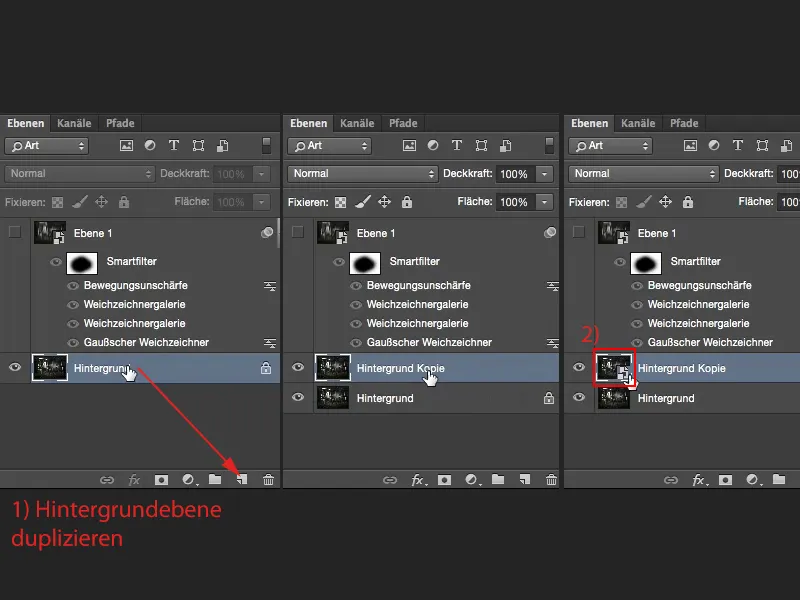
Πρώτα θα σου δείξω τον απλούστερο φίλτρο απαλούγειωσης για γρήγορη δημιουργία look. Είναι ο φίλτρος απαλούγειωσης Γκαουσιανή Απαλούγειωση (Φίλτρο>Φίλτρα Απαλούγειωσης>Γκαουσιανή Απαλούγειωση).
Τρέχεις απλά το pixel, ή την ενταση εδώ κάτω (1), έτσι ώστε να προκύψει μια θολή επίδραση στην εικόνα, και πιέζεις το OK (2).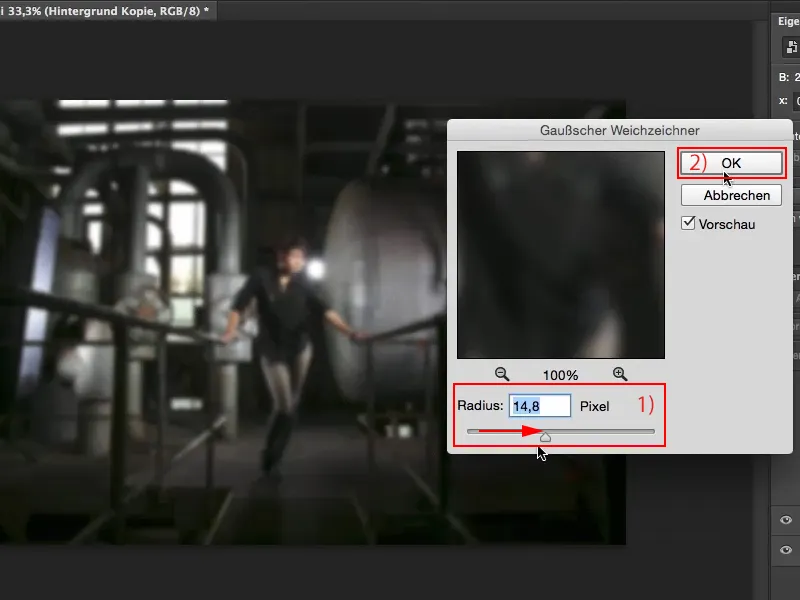
Ο Έξυπνος Φίλτρος, που δημιουργείται τώρα εδώ (1), δημιουργεί αυτόματα μια μάσκα (κάνε κλικ), και μπορείς εδώ (2) να βάψεις μαύρο με ένα πινέλο Μάσκας (3) το κέντρο για να απελευθερώσεις (4). Φαίνεται αρκετά ενδιαφέρον. Όμως, κάποιος θα αναγνωρίσει αμέσως ότι αυτό είναι μια Γκαουσιανή Απαλούγειωση, από την οποία κάτι έχει διαγραφεί. Εγώ το βρίσκω καλύτερο από τη λήψη της εικόνας στην πρωτότυπη μορφή της. Με ενοχλούν τα δύο φώτα (5) πίσω εδώ. Αν τα απαλύνω, αν και είναι ακόμα εκεί, εστιάζω λίγο περισσότερο στο μοντέλο στο κέντρο.
Θα πάω λίγα βήματα πίσω (Επεξεργασία>Αναίρεση), για να απελευθερώσω τη μάσκα εδώ (1) και να απενεργοποιήσω εδώ (2) τη Γκαουσιανή Απαλούγειωση. Το ωραίο με τα Έξυπνα Αντικείμενα ή Έξυπνα Φίλτρα είναι ότι αυτόματα επισυνάπτεται μια μάσκα. Μπορώ τώρα να φιλτράρω με ελευθερία. Μπορώ πάντα να επιστρέψω στις ρυθμίσεις της Γκαουσιανής Απαλούγειωσης, αν κάνω διπλό κλικ εδώ (3).
Έπειτα μπαίνω στην Γκαλερί Απαλούγεισης. Πρέπει να είναι πρωτότυπο, αν το Photoshop παρέχει μια ολόκληρη γκαλερί απαλούγεισης εκτός απ΄ τα υπόλοιπα φίλτρα απαλούγεισης. Και όντως είναι. Αυτά είναι Η Συνάρτηση Απαλούγεισης του Συστήματος, Η Απαλές Ίριδες, Η Απαλή Τροπή, Η Απαλή Έλαση και Η Κυκλική Απαλότητα. Αποφασίζω να χρησιμοποιήσω την Απαλή Ίριδα.
Άνοιγμα ενός νέου παραθύρου. Εδώ μπορείς να μετακινήσεις αυτήν την απαλότητα στην εικόνα και να βρεις ακριβώς το σημείο που θέλεις να φτάσεις.
Έχεις διαφορετικά σημεία. Η απόσταση μεταξύ αυτών των δύο σημείων (1) ή ακόμα και αυτή μεταξύ αυτών των δύο σημείων (2) καθορίζει την απαλή μετάβαση. Αν μετακινήσεις αυτό (3) προς τα έξω, προφανώς θα εξαφανιστεί. Αλλά η μετάβαση βρίσκεται ανάμεσα σε αυτό το σημείο και αυτό το σημείο (4). Αν θέλεις να συμπεριλάβεις, για παράδειγμα, τα παπούτσια του μοντέλου, τότε πρέπει να ξεκινήσεις το σημείο (5) εδώ κάτω (6). Τώρα χρησιμοποιείται αυτή η μετάβαση.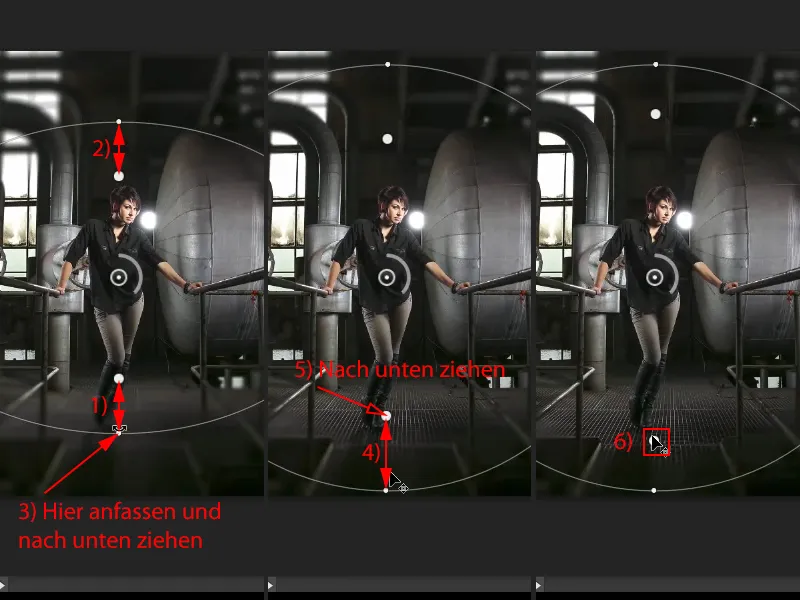
Αν μετακινήσεις αυτό προς τα μέσα (1), τότε θα δεις ότι όλα αυτά μπαίνουν λίγο περισσότερο μέσα στο μοντέλο. Προτιμώ να είναι στα παπούτσια κάτω (2). Έτσι φαίνεται ωραίο. Σε αντίθεση με το φίλτρο Γκαουσιανής Απαλούγεισης, στο οποίο μπορείς να ρυθμίσεις μόνο ένα σταθερό τιμή και να ζωγραφίσεις μάσκα και αυτό ήταν, εδώ έχεις τη δυνατότητα να προσαρμόσεις τη μετάβαση και να τοποθετήσεις το μη-απαλεγμένο σημείο (3) ακριβώς εκεί που θέλεις στην εικόνα.
Και αυτό που μπορείς ακόμα να κάνεις είναι να ρυθμίσεις την ένταση εδώ (1). Απλά περιστρέφεις τον μηχανισμό (1). Θα τον φέρω κοντά στο μέγιστο (2). Τότε, θα δεις ότι όλα αυτά σχεδόν διαγράφονται εδώ. Και όσο περνώ σε αυτό, τόσο λιγότερο παίρνω αυτά τα φώτα-πυξίδες (3) για παράδειγμα. Αυτή τη στιγμή μπορεί να είναι οποιοδήποτε άλλο βιομηχανικό φως, δεν μπορώ να το αναγν
Και τώρα στην ουσία έχω δημιουργήσει έναν καλύτερο εφέ απαλής εστίασης από αυτόν τον απαλό θολωτικό Gauss, επειδή εδώ έχω καθορίσει ειδικά αυτήν την περιοχή (1). Επίσης αποκλείω ξανά αυτό (2) εδώ και συνεχίζω ανενόχλητα το φιλτράρισμα.
Πάω ξανά στη Γκαλερί και επιλέγω ως επόμενο τον Εφέ Tilt-Shift- (Φίλτρο>Γκαλερί απαλότητας>Εφέ Tilt-Shift…). Στην ουσία, λειτουργεί με τον ίδιο τρόπο με αυτόν τον Απαλόστομο Ίρις. Τώρα έχω ξανά ανάμεσα σε αυτές τις δύο γραμμές (1) μια είδους απαλό μετάβαση. Μπορώ να καθορίσω ξανά την ένταση του εφέ στη μέση (2). Μπορώ να μετακινηθώ επάνω-κάτω εδώ (3). Το κέντρο της εικόνας μου ταιριάζει πολύ καλά τώρα.
Έπειτα, μετατοπίζω προσωρινά τη γραμμή προς τα κάτω, …
… επειδή μπορεί να είναι απαλή εδώ κάτω (1). Απλά θα ήθελα τη μετάβαση λίγο πιο κάτω (2 κάτω). Αυτή τη φορά, όμως, το αφήνω να εισέλθει λίγο στα παπούτσια, γιατί το εφέ είναι τόσο ελάχιστο εδώ (3) που σχεδόν δεν το παρατηρεί κανείς.
Πρέπει να το αυξήσω λίγο προς τα επάνω (4 επάνω). Στη συνέχεια, ξαναξεκινώ το φίλτρο μου, γυρνάω το κουμπί (5) …
… και βλέπω πώς τα ταβάνι και ο δάπεδο αποκτούν απαλότητα. Πρέπει να βγάλω λίγο περισσότερο από το κεφαλικό μέρος (1 προς τα πάνω) γιατί το κεφάλι πρέπει να είναι φυσικά εστιασμένο. Στις άκρες των ποδιών δε με ενοχλεί τόσο. Στη συνέχεια, μπορώ να επιβεβαιώσω ξανά όλα αυτά με το OK (2), ο Photoshop σκέφτεται λίγο, αλλά διαλείμματα σκέψης είναι πάντα καλά.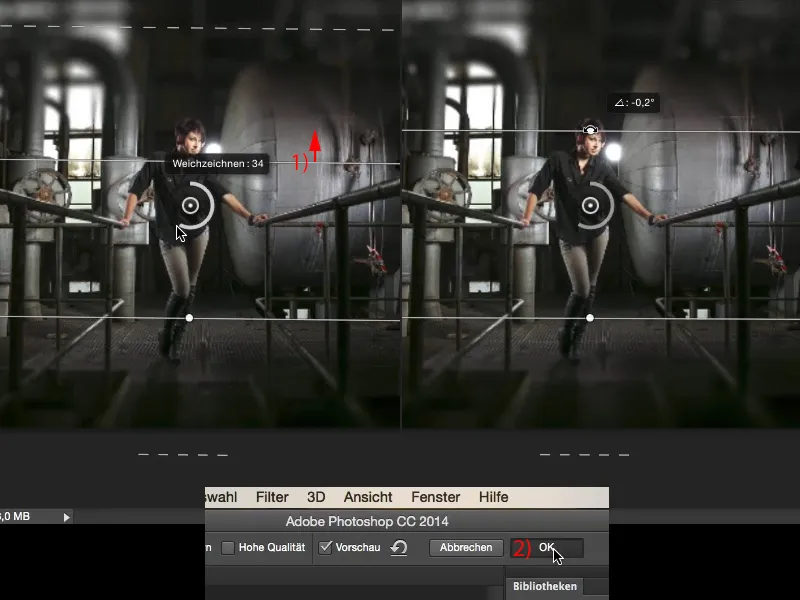
Έπειτα, μπορώ να δω το Πριν και το Μετά. Πάντα θεωρώ καλό το εφέ σε τέτοιες εικόνες, γιατί το μάτι του θεατή εστιάζεται στο κέντρο. Μπορώ να τα συνδυάσω επίσης. Μπορώ τώρα να αφήσω απλά τον απαλόστομο όπως είναι (απεικονισμένος μόνος του), και θα προσθέσω επίσης το τεχνητό Απαλόστομο Iris (εμφανισμένο). Είμαι σχεδόν σε αυτό το σημείο που μοιάζει σαν να κοιτάω μέσα από ένα θολό τζάμι. Ίσως ένα τέρας, που περπατάει εδώ σε αυτό το εργοστάσιο και ψάχνει για την κυρία. Ποιος ξέρει;
Επόμενο, θέλω να εφαρμόσω έναν Φίλτρο Απαλής Εστίασης, συγκεκριμένα τον Κίνησης Θολωτικό (Φίλτρο>Φίλτρο Απαλής Εστίασης>Κίνησης Θολωτικό). Ένας Γωνία 90° (1) κάνει όλα τα πάνω και κάτω να ξεφύγουν από την εικόνα. Με την Απόσταση (2) μπορείς να πειραματιστείς λίγο, δεν χρειάζεται να είναι τόσο ακραίο (3), μπορεί να εφαρμοστεί και με πιο απαλό τρόπο, όπως σε αυτό το παράδειγμα (4). Αλλά ακριβώς, αν θες να το κάνεις πολύ διακριτικά (5, έπειτα πατώντας 6 OK), …
… ώστε να δημιουργηθεί μια πολύ «παράξενη» εικόνα και να υπάρχει ένα εφέ της εικόνας (1). Έπειτα, μπορώ τώρα να βάψω ελεύθερα το κέντρο. Για να το κάνω αυτό, επιλέγω τον Έξυπνο Φίλτρο (2) και βάφω ελεύθερα με ένα πινέλο με μαύρο χρώμα μπροστά (3) και με ένα πινέλο (4) στην εικόνα (5). Στο (6) βλέπεις την περιοχή όπου έχει γίνει η βαφή. Τώρα έχω αυτό το εφέ που φαίνεται ότι περνά πραγματικά μέσα από μια μάσκα.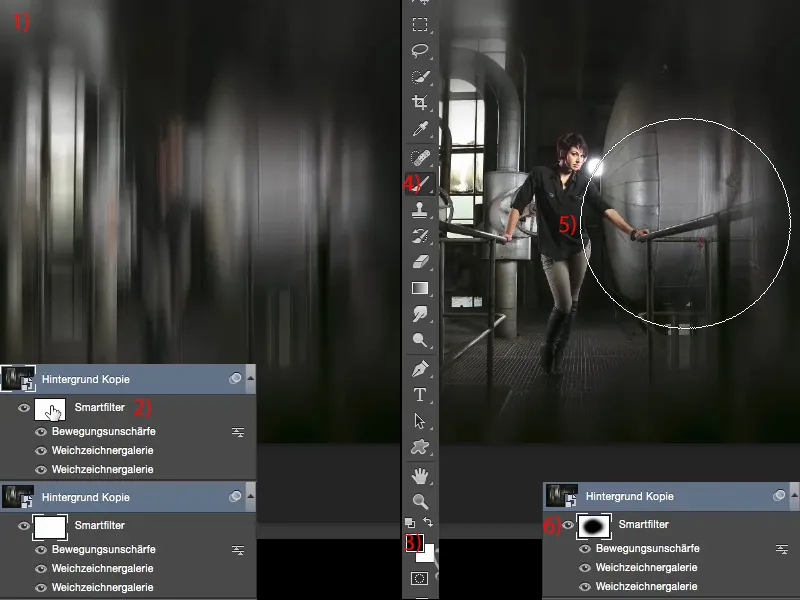
Το μόνο που δε μου αρέσει εδώ είναι το ελάχιστο υπερβολή αριστερά και δεξιά που έκανα στη μάσκα. Απλά αλλάζω το χρώμα εμπρόσθιας πλευράς σε Λευκό (1) και ξαναζωγραφίζω εδώ (2, 3) με το πινέλο αυτές τις φωτεινές λωρίδες.
Φυσικά – αυτό δεν έχει τίποτα να κάνει με μια φωτογραφία, αλλά ποιος λέει ότι η εμφάνιση ενός προσώπου στις φωτογραφίες πρέπει πάντα να αποκομίζει το καλύτερο αποτέλεσμα; Μπορεί επίσης να εφαρμοστεί δημιουργικά, όπως σε αυτό το παράδειγμα. Ποιος θα μπορούσε να φανταστεί ότι με δυο-τρεις φίλτρα απαλότητας και ένα Έξυπνο Αντικείμενο μπορείς να πετύχεις ένα τόσο έξυπνο εφέ;


